Smart Home – openHAB 2 Anwesenheitserkennung
Dieser Beitrag erklärt Euch die Möglichkeiten der openHAB 2 Anwesenheitserkennung. Es gibt diverse Möglichkeiten dies zu realisieren. Ich nutze für die Anwesenheitserkennung das FritzBox TR064 Binding. Dieses Binding bietet Euch die Möglichkeit zu erkennen, ob eine bestimmte MAC Adresse im Netzwerk angemeldet ist. In diesem Beispiel wird überprüft, ob ein Smartphone im WLAN. Das Binding findet ihr nicht in der Paper UI, daher muss diesmal etwas anders vorgegangen werden. Ihr erfahrt also wie ihr das Binding auch ohne Paper UI installiert und wie die Einrichtung im Smart Home Designer aussieht. Ich habe ein FritzBox 6490 (kdg) und eine 7270 im Einsatz. Mit der 6490 hatte ich Probleme mit dem Update des Status, aber mit der 7270 v3 wurde der Status gut erkannt.
Das FritzBox TR064 Binding unterstüzt die folgenden Fritz Boxen
.
Die FritzBox 7270 v3 ist eine günstige Alternative.
Fritzbox 7270 v3 bei eBay
openHAB 2 Anwesenheitserkennung – manuelle Installation von Bindings
Inzwischen findet sich das FritzboxTR064 Binding in den Addons. Ruft die Seite http://openHAB_IP:8080/paperui/index.html#/extensions auf und sucht nach TR064 drückt anschließend Install (1)
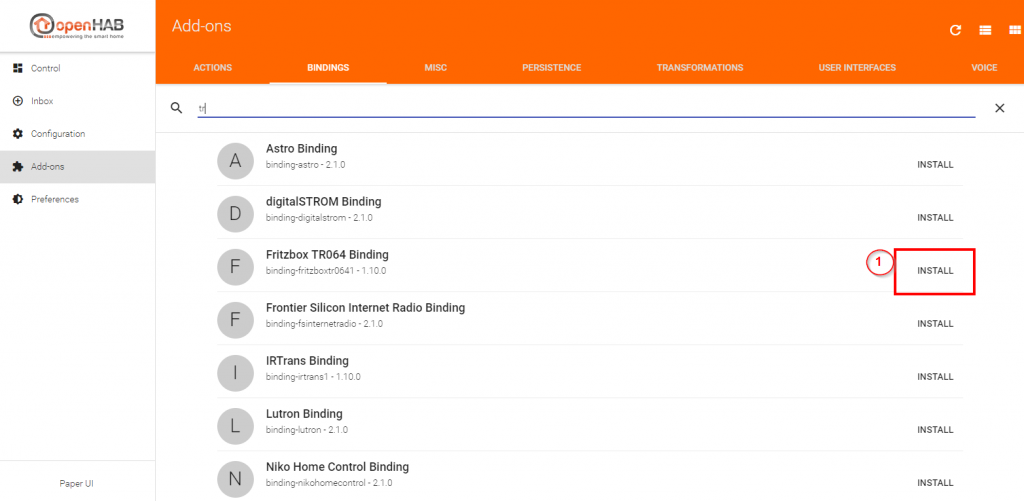
Falls ihr ein Binding ein Mal nicht in der Paper UI finden könnt, ist auch eine manuelle Installation möglich. Ihr könnt generell diesem Vorgehen folgen.
Geht in das Binding Wiki von openHAB und sucht nach dem Namen des Binding. In diesem Fall „FritzBox TR064“. Klickt den entsprechenden Link des Binding an und ihr kommt auf die Wiki-Seite FritzBox TR064 Binding. Hier findet ihr neben der Beschreibung des Binding auch den Link zum Download des FritzBox TR064 Binding. Ladet die aktuelle Version des .jar File herunter und legt diese Datei in Euer Installationsverzeichnis von openHAB2 in den Unterordner …\addons.
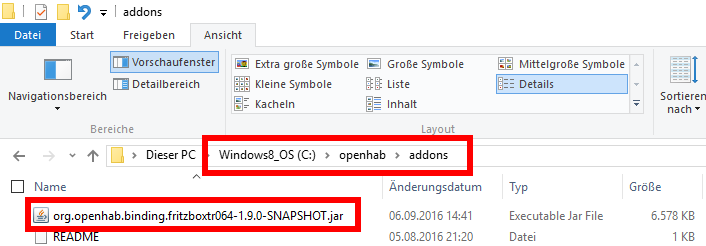
Dies war der erste Schritt zur Installation. Ihr müsst nun das Binding entsprechend konfigurieren.
openHAB 2 Anwesenheitserkennung – Binding Konfigurieren
Ihr könnt gleich noch mal in das Verzeichnis von openhab gehen und den Unterordner …\conf\transform öffnen. Hier legt eine neue Textdatei mit dem Namen presence.map an.
Öffnet nun den Smart Home Designer und geht in den Ordner Transform. Hier öffnet ihr die eben angelegte Datei presence.map und übersetzt den Zustand 1 mit „zu Hause“ und den Zustand 0 mit „Unterwegs“ oder was auch immer ihr als Text für den Status haben wollt.
1=zu Hause 0=Unterwegs
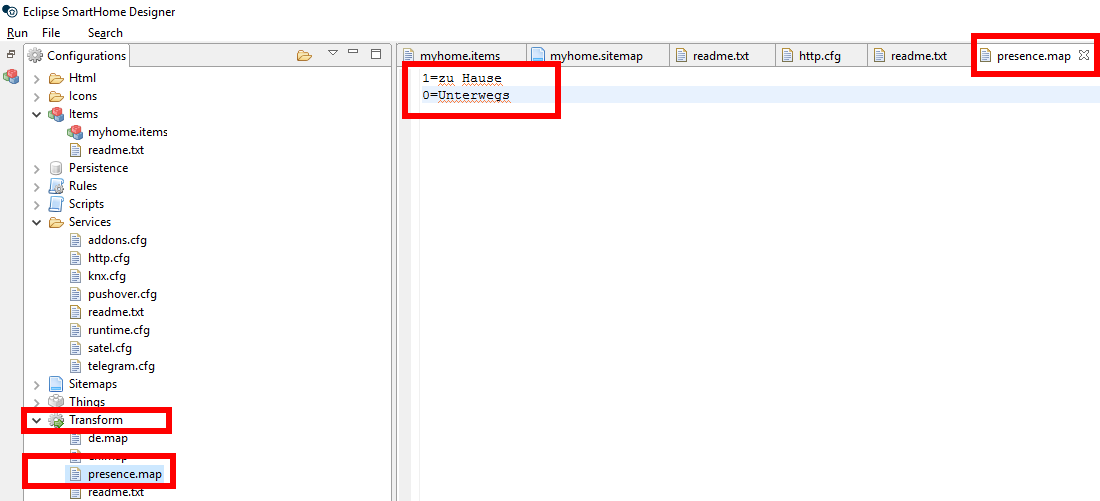
Damit dies unter openHAB2 auch greift, fehlt ein Addon. Das Addon ist eine sogenannte Transformation und nennt sich entsprechend Map Transformation. Öffnet also die Extension in der Paper UI (http://localhost:8080/ui/index.html#/extensions) und installiert Map Transformation
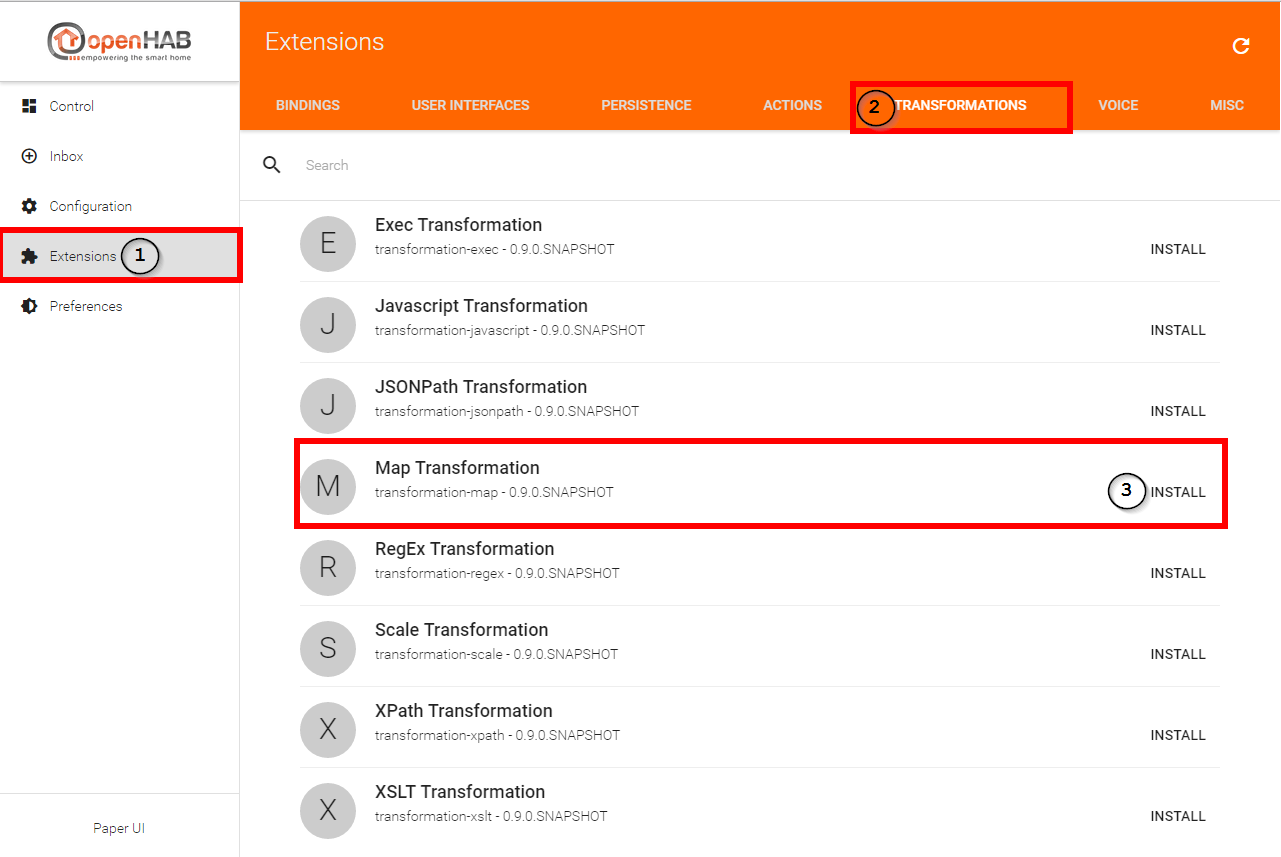
Nun geht es wieder in den Smart Home Designer. Ihr legt nun Euer Item an. Wie das geht habe ich bereits im Beitrag openHAB 2 Sprachsteuerung Konfiguration im Kapitel „openHAB2 Sprachsteuerung – Konfiguration openHAB2 Designer“ beschrieben. Fügt bei Bedarf eine Gruppe für die Anwesenheit ein. Ich fasse meine Anwesenheiten in der Gruppe Anwesenheit zusammen. Aber nun zum Item. Fügt folgende Zeilen hinzu:
/* Fritzbox TR064 */
Contact fritzboxMacOnline "Anwesenheitsstatus [MAP(presence.map):%s]" <present>
(Anwesenheit) { fritzboxtr064="maconline:AA-BB-CC-DD-EE-FF" }Was bedeuten diese Zeilen? Über diese Syntax wird ein Kontakt
- mit dem Namen fritzboxMacOnline
- mit der Bezeichnung Anwesenheitsstatus
- mit einem Mapping [MAP(presence.map):%s] wird der Status 0 und 1 in den Text aus der presence.map. übersetzt
- mit dem Icon <present>
- in der Gruppe (Anwesenheit)
- mit der Prüfung auf die MAC Adresse { fritzboxtr064=“maconline:AA-BB-CC-DD-EE-FF“} definiert
Anstatt AA-BB-CC-DD-EE-FF gebt ihr natürlich Eure MAC Adresse an. Diese ermittelt ihr entweder direkt über die FritzBox oder ihr macht es am Handy, in dem ihr in die erweiterten WLAN Einstellungen geht. (Screenshots Android)
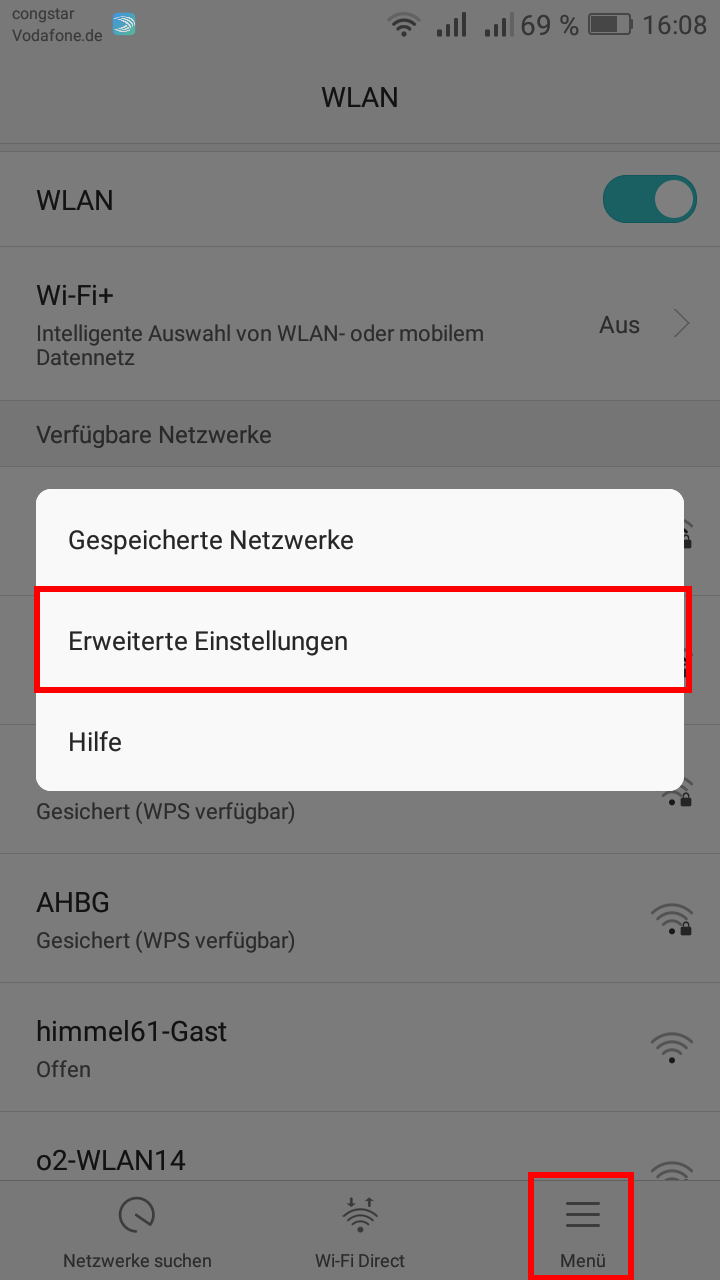
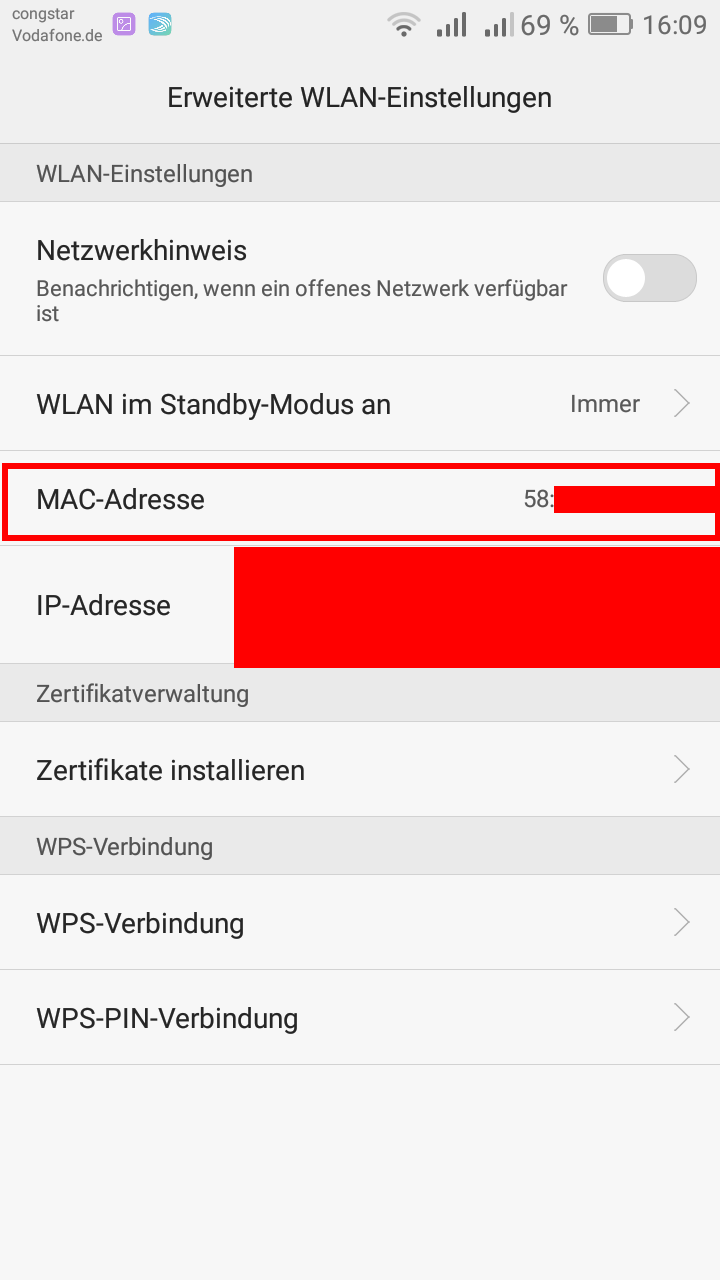
Wollt ihr den Status über Eure Sitemap erreichen, pflegt entsprechend Eure Sitemap. Bei mir läuft es wie beschrieben über eine eigene Gruppe. Daher ergänze ich bei mir folgende Zeile.
Group item=Anwesenheit label="Anwesenheiten"
Nach diesen Schritten sollte bereits die Anwesenheit ergänzt sein.

Innerhalb der Gruppe könnt ihr den Status sehen.

Dieser wechselt entsprechend von „zu Hause“ nach „Unterwegs“ sobald jemand das Haus verlässt.
Mein nächster Beitrag wird sich mit der Einbindung eines Google Kalendar per CalDAV Binding befassen. Warum wird noch nicht verraten. Bleibt dran …


